如何用WPS快速创建课程表?
1、1双击电脑桌面【WPS表格】图标;或者对准【WPS表格】右击,再点击桌面下拉对话框中的【打开】,2点击打开【wps表格】,3点击先新建一个空文档或文件;
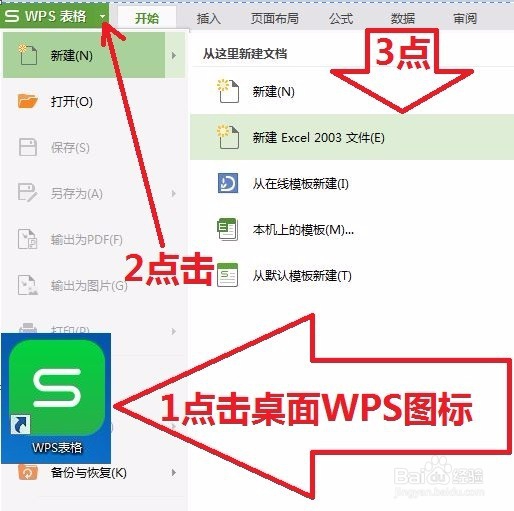
2、出现【WPS表格】文档主界面;
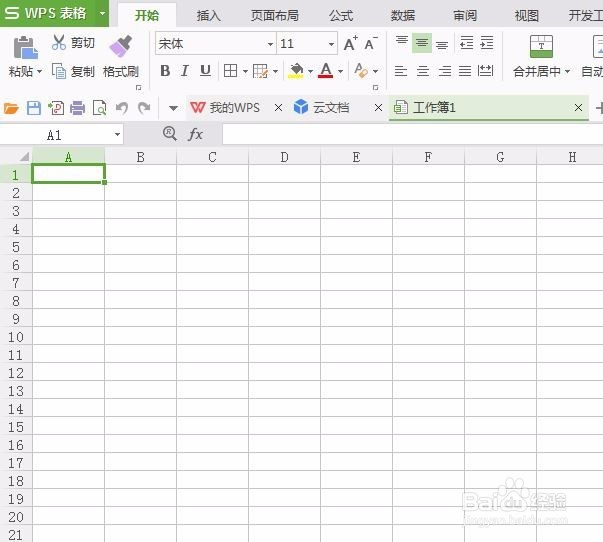
3、光标插入A1左边的左侧,选中全部的第1行,在输入框输入【课程表】,将标题字体大小设为28;
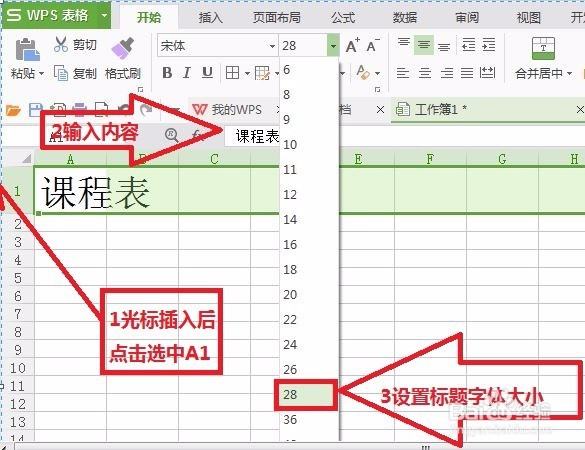
4、光标选中A1:F1,再点击上面采单栏里的【合并居中】,【课程表】就居中了,同样再选中A2:F2,再点击上面菜单栏里的【合并居中】,或者下面的【跨列居中】,效果是一样的。
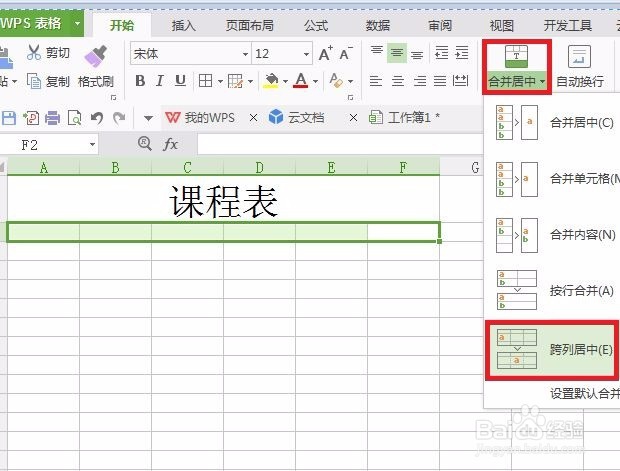
5、再输入《课程表》的一些标准术语,比如学年度,年级,节次等都是必不可少的,将标题字体大小设为28号;光标分别移放在下面正文行列里,每行点一下字体旁边的16,将2、3、4、5、6、7、8、9、10、11、12等格子都设成16号大小的字体;这与常用的记录本上的字体一样大;
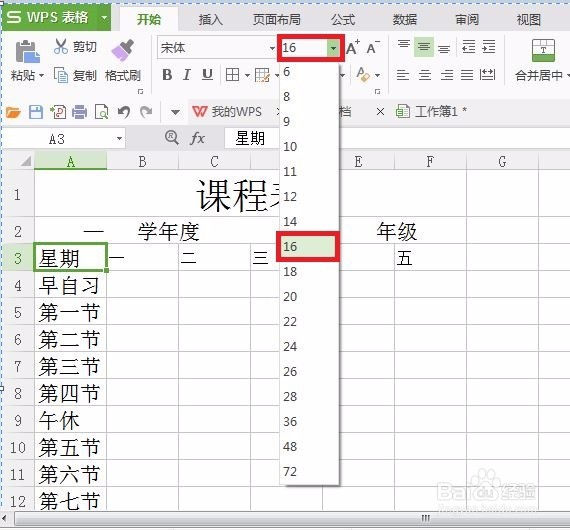
6、若要打印表格,还要全部选中后,先点上面菜单里的田字格,再点下拉对话框里的【所有边框】,觉得满意后点击【保存】。这样课程表就制作完成了。
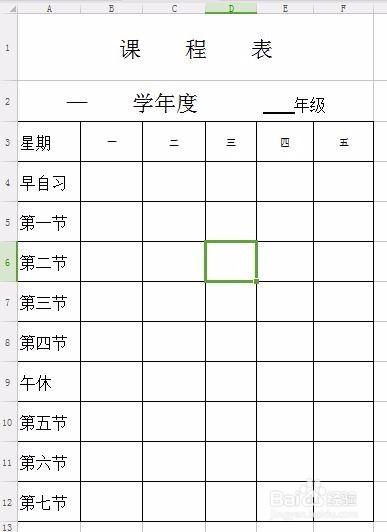
声明:本网站引用、摘录或转载内容仅供网站访问者交流或参考,不代表本站立场,如存在版权或非法内容,请联系站长删除,联系邮箱:site.kefu@qq.com。
阅读量:30
阅读量:135
阅读量:45
阅读量:186
阅读量:20